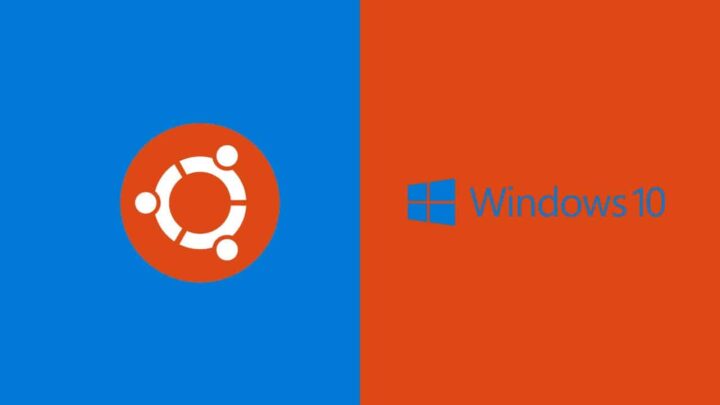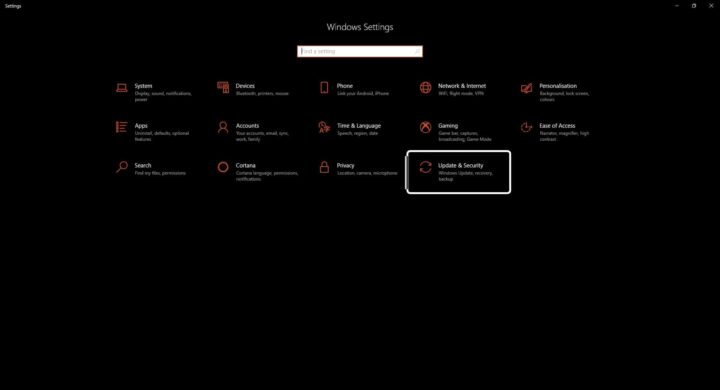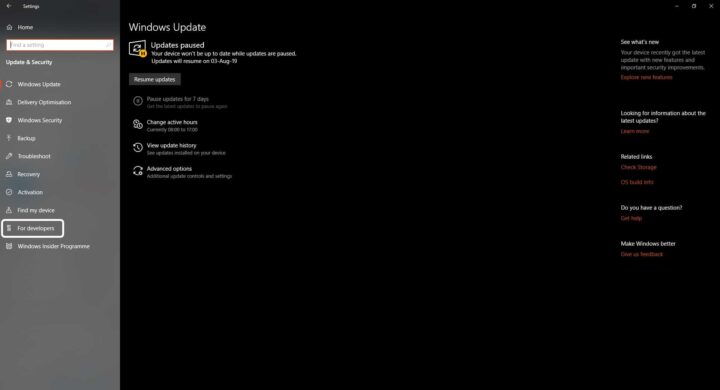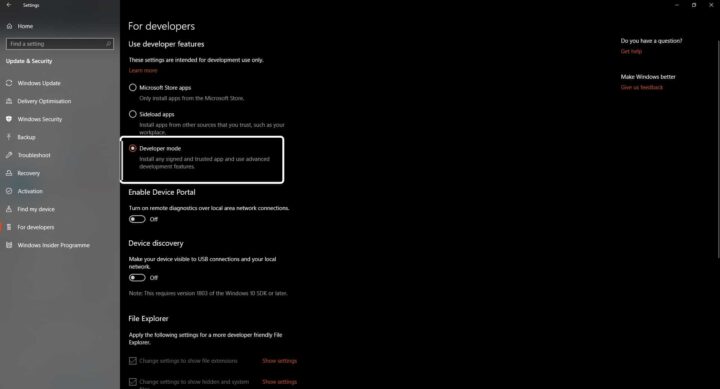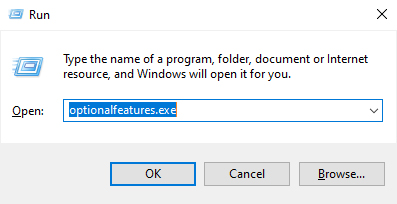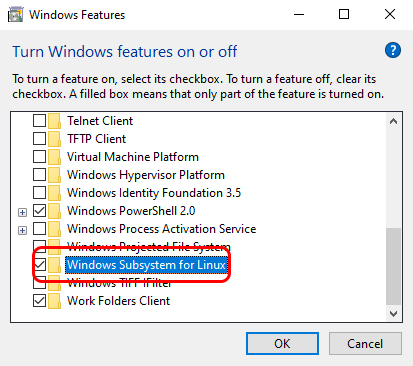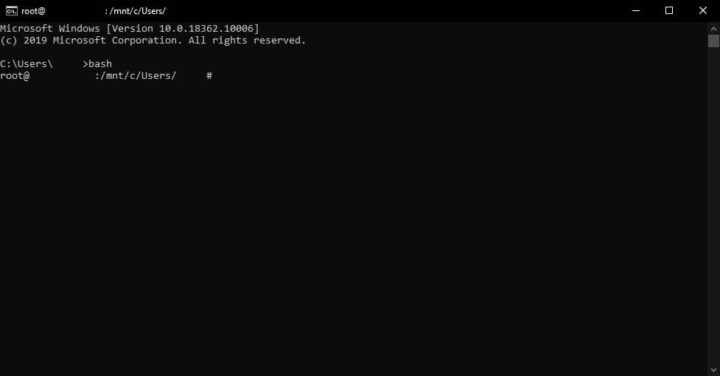Windows Subsystem for linux خاصية من خواص Windows 10. تجعل النظام جاهزاً لتشغيل اوامر الـTerminal الخاص بـUbuntu على الـWindows. اوامر Ubuntu او Linux بشكل عام مميزة عن اوامرWindows و قد اخذت Microsoft وقتاً طويلاً لتستطيع ادراج طريقة تجعلك قادراً على استخدام هذه الأوامر على الـWindows. و هذا عن طريق Windows Subsystem. في هذا الموضوع سنشرح لك كيفية تفعيل Subsystem لتستطيع استعمال الاوامر الخاصة بـLinux على Windows بدون اي مشاكل و بكل بساطة على جهازك.
تفعيل Windows Subsystem for linux
1- افتح تطبيق Settings
2- اختر Update and security
3- اختر For Developers
4- اختر Developer Mode
5- اضغط Yes
6- افتح نافذة Run عن طريق زري Windows + R
7- اكتب الأمر optionalfeatures.exe و اضغط Enter
8- فعل اختيار Windows Subsystem for linux
9- اضغط Ok
10- انتظر حتى انتهاء التحميل
11- اختر Restart Now
تشغيل الأوامر و تحميلها
عن طريق CMD
1- افتح نافذة CMD
2- اكتب الأمر Bash
3- اضغط حرف Y ثم اضغط Enter
4- انتظر حتى الإنتهاء
5- الآن يمكنك استعمال اوامر Ubuntu
عن طريق التحميل من على Microsoft store
1- حمل الأوامر من الرابط التالي
2- انتظر انتهاء التحميل
3- قم بتشغيل التطبيق كالآتي
الشرح من خلال الفيديو
بعد كل هذه الخطوات
بعد تنفيذك لكل هذه الخطوات سيتم تثبيت اوامر Ubuntu المختلفة على جهازك الخاص و يمكنك استعمالها بجانب اوامر Windows. سواء من خلال نافذة CMD او من خلال نافذة التطبيق الخاص بالاوامر. اوامر Ubuntu مميزة و جيدة و ستستفيد منها في عدة مجالات لذا فإن هذا الموضوع من المواضيع التي ستفيدك بشدة. لأن Microsoft لم توفر كل هذه الميزات بشكل طبيعي بل كان يجب عليك تفعيلها بشكل يدوي. حجم التطبيق الذي ستقوم بتحميله لا يزيد عن 250 ميجا بايت اي انه صغير الحجم جداً. فلن يأخذ مساحة كبيرة من الجهاز ليثبت عليها.